Cambie o quite un tema realizando una selección en la Galería en la pestaña Diseño de PowerPoint.
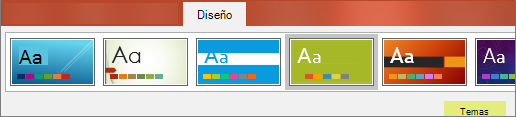
Seleccione un encabezado a continuación para abrirlo y ver las instrucciones detalladas.
-
En la pestaña Diseño, en el grupo Temas, haga clic en el botón Más (que se muestra a continuación) para abrir la Galería de temas completa:
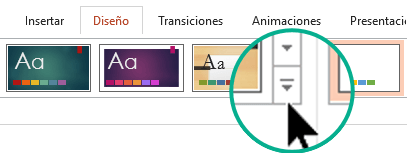
-
Siga uno de estos procedimientos:
-
Para aplicar un tema integrado, en Office o en Integrado, haga clic en el tema que desee.
-
Para aplicar un tema creado recientemente o un tema existente que modificó y guardó con anterioridad, en Personalizado, haga clic en el tema que desee.
-
Para aplicar un tema personalizado o un documento con tema que se encuentra guardado en otra ubicación, haga clic en Buscar temas y, luego, encuentre y seleccione el tema que desea.
-
Para quitar un tema multicolor, aplique el Tema de Office para obtener un diseño sencillo con fondo blanco.
-
En la pestaña Diseño, en el grupo Temas, haga clic en el botón Más (que se muestra a continuación) para abrir la Galería de temas completa:
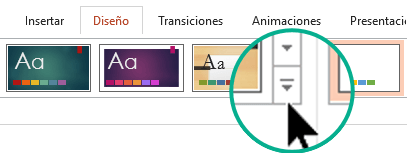
-
En Office o Integrado, busque y haga clic en el Tema de Office, que tiene un fondo blanco.
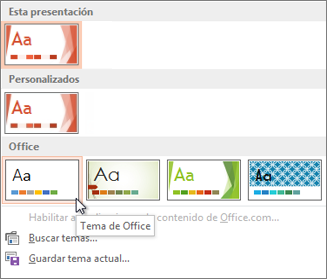
Supongamos que tiene un conjunto de diapositivas que ha copiado de diferentes orígenes y no coinciden visualmente. Puede unificar el aspecto de las diapositivas con unos pocos clics:
-
En el panel de miniaturas de diapositivas a la izquierda, seleccione una diapositiva.
-
En la pestaña Diseño, en el grupo Temas, haga clic en el botón Más (que se muestra a continuación) para abrir la Galería de temas completa:
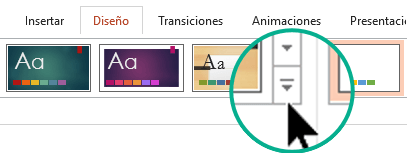
-
Mueva el mouse sobre el tema que desee aplicar. Haga clic en él y seleccione Aplicar a todas las diapositivas.
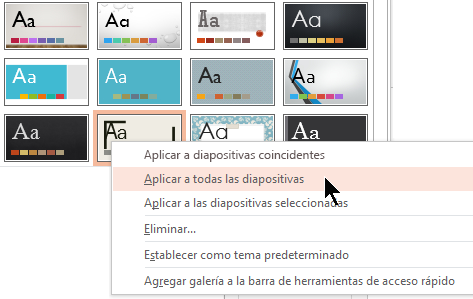
Si cambia de opinión, puede deshacerlo inmediatamente presionando Alt + Retroceso o repetir el paso 3 con otro tema.
-
En el panel de miniaturas de diapositivas de la parte izquierda, seleccione la diapositiva o diapositivas a las que desea aplicar el tema.
(Para seleccionar varias diapositivas, mantenga presionada la tecla Ctrl mientras hace clic en cada diapositiva).
-
En la pestaña Diseño, en el grupo Temas, haga clic en el botón Más (que se muestra a continuación) para abrir la Galería de temas completa:
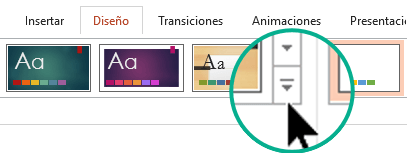
-
Mueva el mouse sobre el tema que desee aplicar. Haga clic con botón derecho en él y seleccione Aplicar a las diapositivas seleccionadas.
Si cambia de opinión, puede deshacerlo inmediatamente presionando Alt + Retroceso o repetir el paso 3 con otro tema.
-
Seleccione Archivo > Nuevo.
-
Seleccione Presentación en blanco.
Se abre una presentación con un fondo blanco.







